

iPhone排版功能被玩坏啦
电子说
描述
iOS14 正式版推送以后, 变化比较大的,就是支持桌面小组件功能了。 大家可以将自己的 App,自由放置在屏幕中想要展示的位置,并且还可以变换大小,这波操作对果粉来说仿佛打开了新世界的大门(安卓笑而不语)。
随着越来越多的第三方 App 加入了小组件的行列,我发现这个「排版功能」已经快被大家玩坏了... 网上也有很多大神分享了他们自己定制的桌面,来抄作业了! 比如粉色少女风

/ 图源于网络 宅男宅女风

/ 图源于网络 卡通可爱风

/ 图源于网络 没想到,iOS14 桌面小组件的开放,让 iPhone 瞬间变得可玩性极高。 所以今天我就来给大家安利一些好用又好看的桌面小组件,让你拥有一个独一无二的 iPhone 桌面。换图标如果大家想统一风格的话,换图标是比较简单的一种方式。 打开「快捷指令」App,点击右上角「+」号,创建快捷指令;
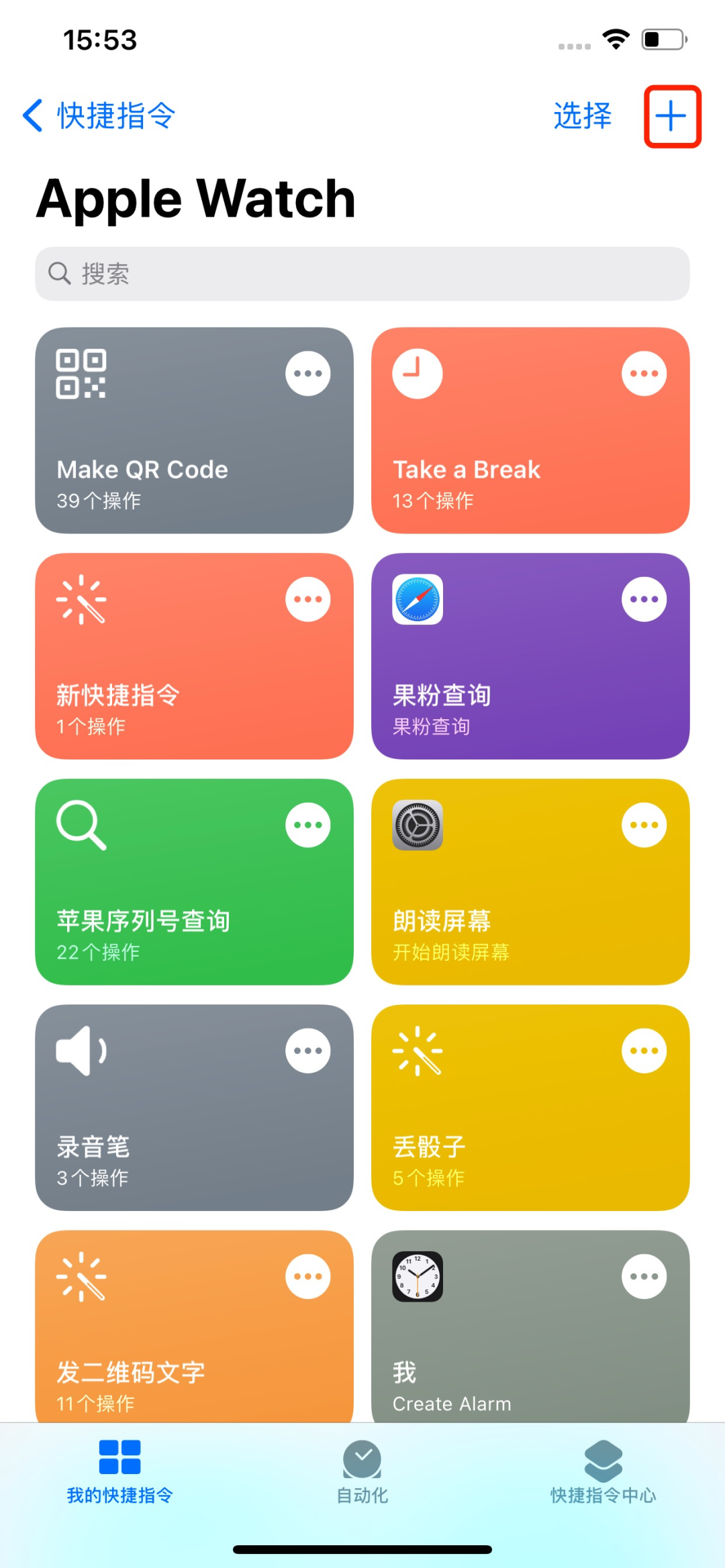
在添加操作中,搜索「打开 App」指令;
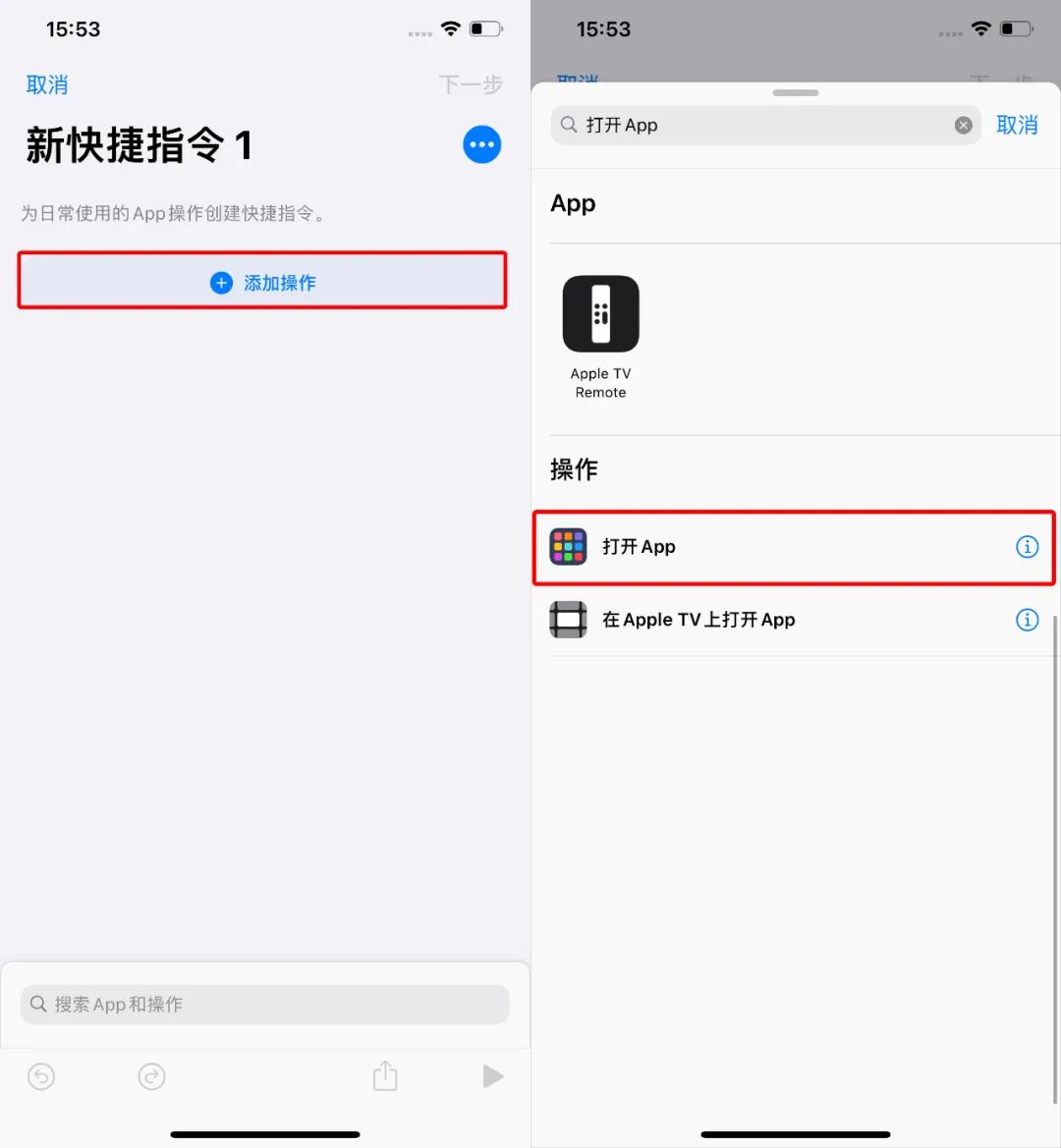
接着选择你需要打开的 App;
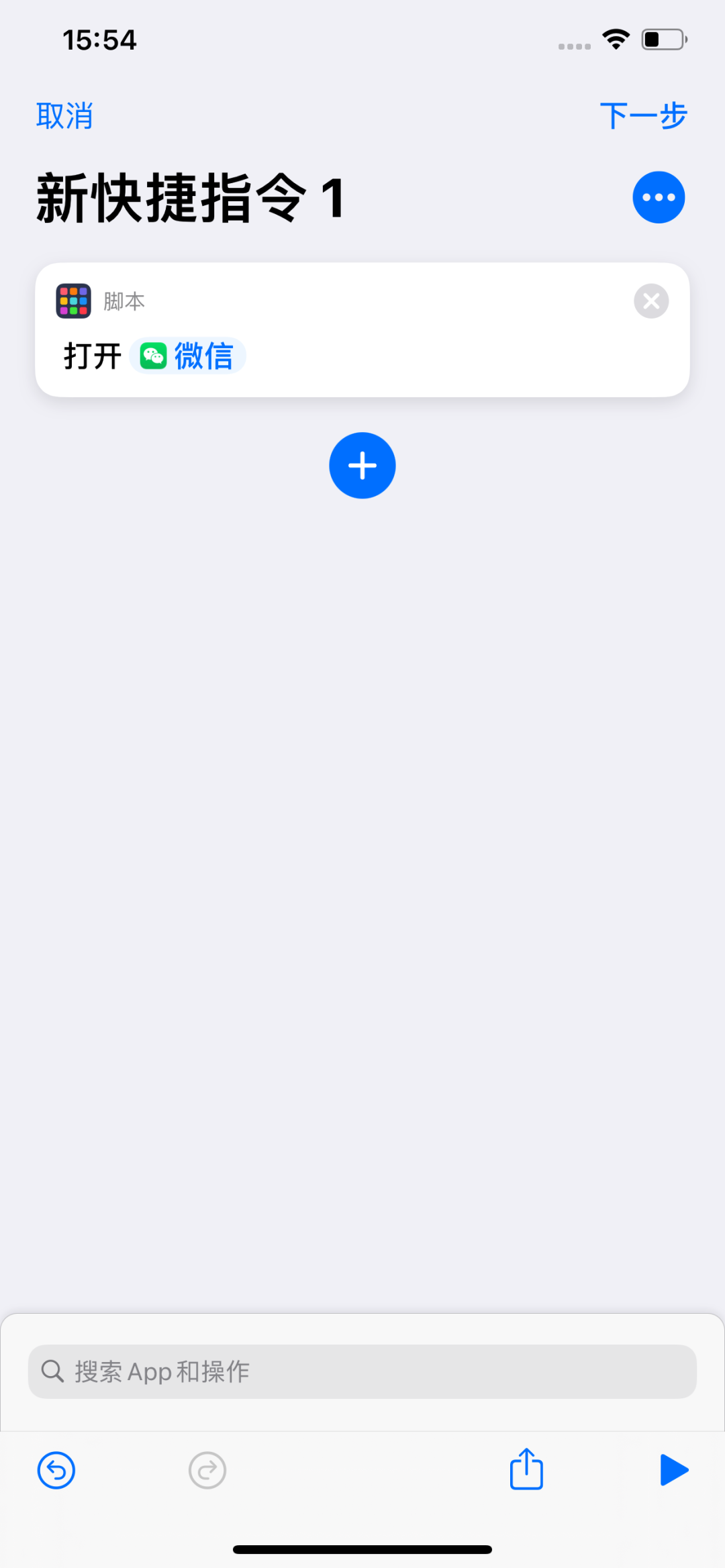
点击右上角的「...」,填写快捷指令名称后,点击「添加到主屏幕」;
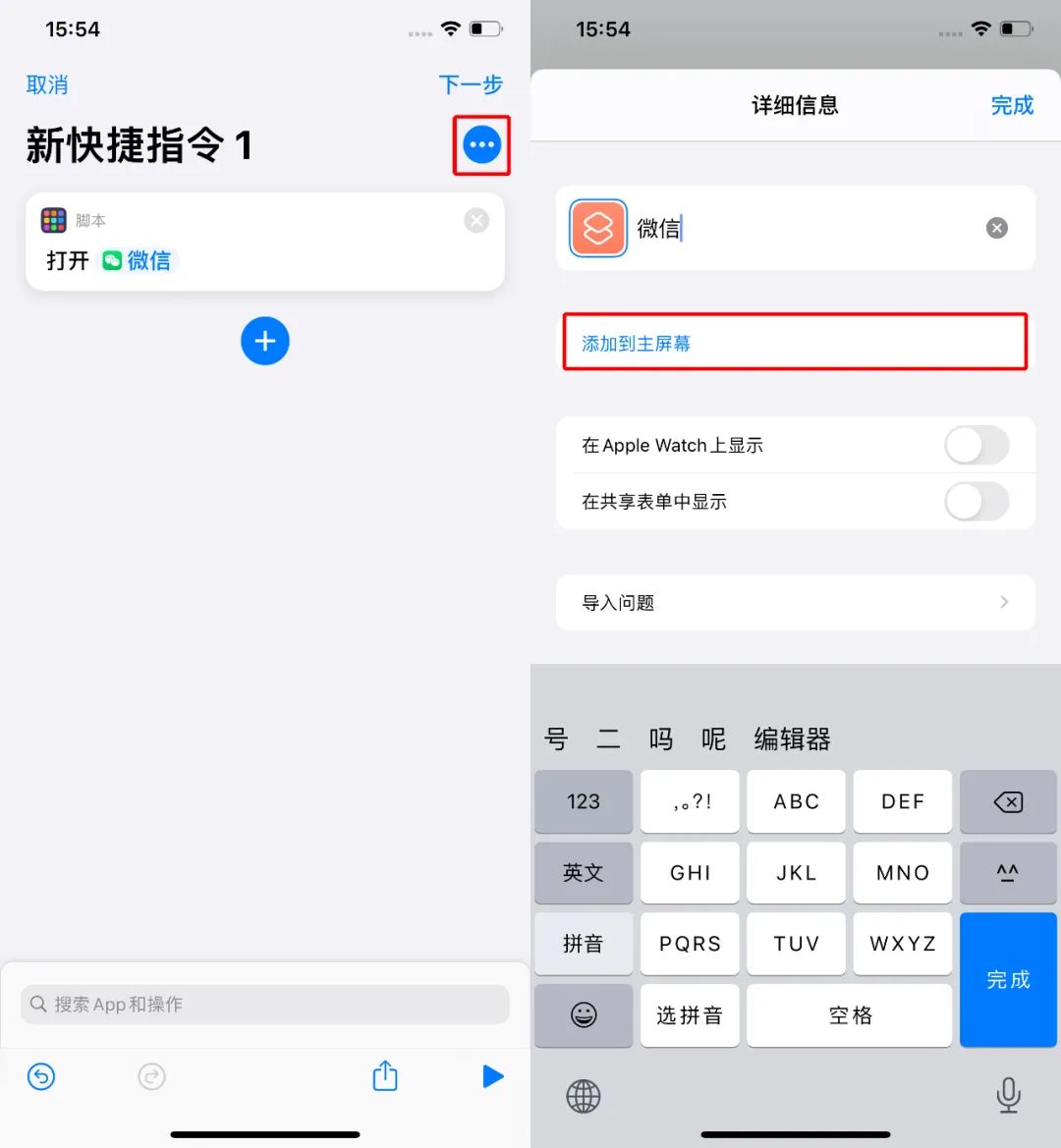
然后,在弹出的界面上,再次填写需要显示在桌面上的快捷指令名称,接着点击图标,从相册中选取自己事先准备好替换的图片。
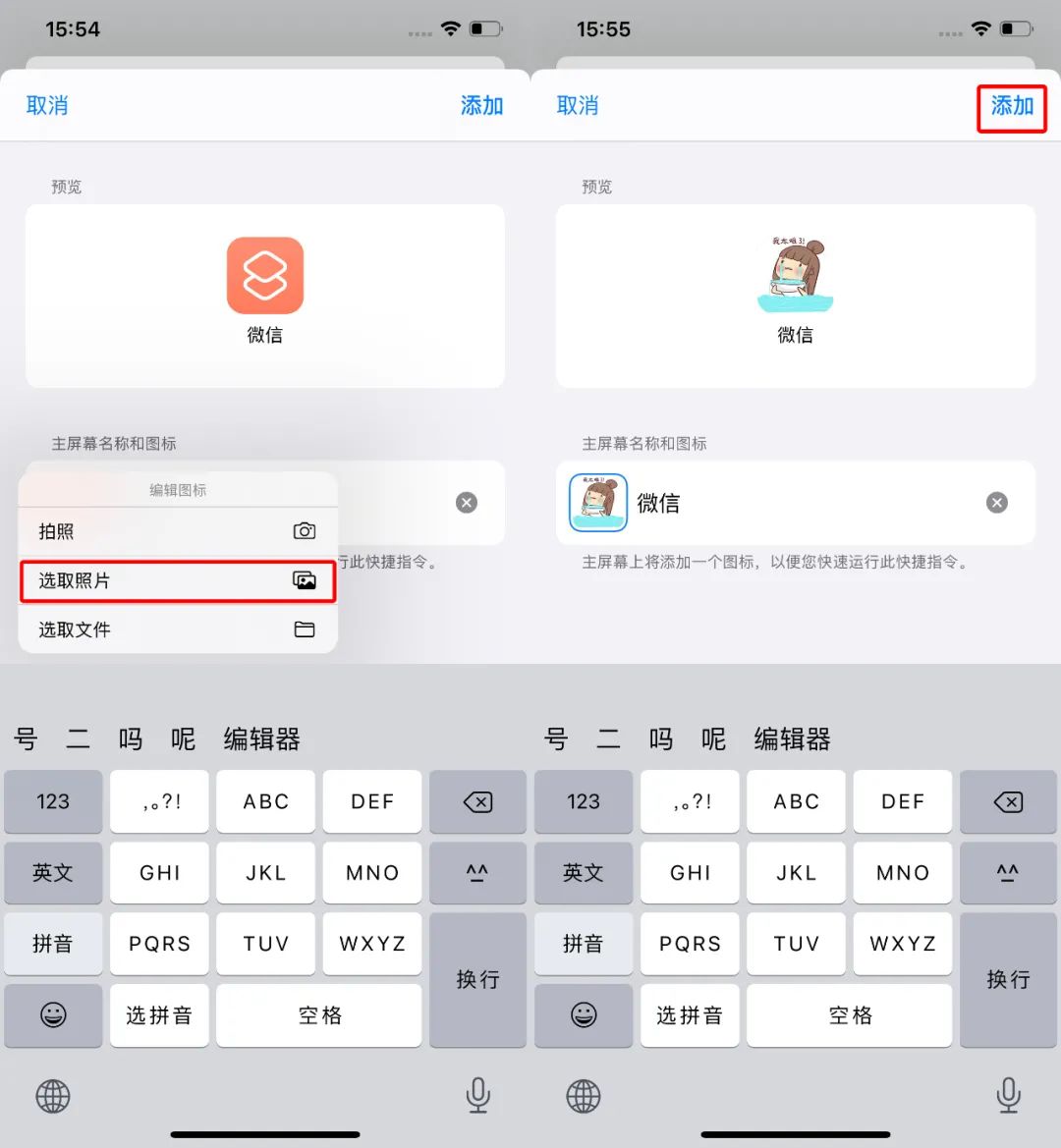
最后点击右上角「添加」,这样就完成啦。看看效果

不过需要注意,这只是添加了一个快捷方式,所以点开这个图标的时候,系统会先打开快捷指令,然后再跳转至对应的 App,所以多少会有点奇怪。
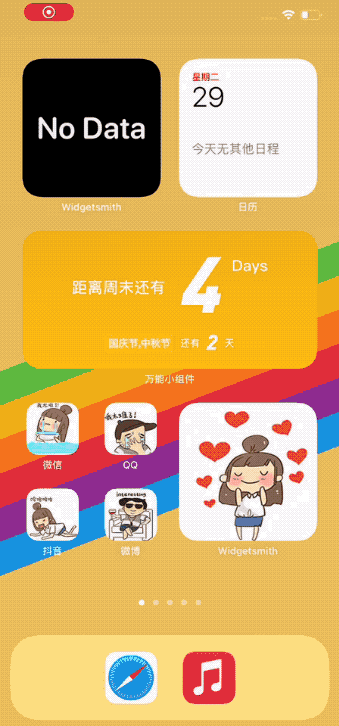
但如果你想让自己的桌面与众不同的话,就忍忍吧。换小组件下载链接在文章底部重头戏来了,虽然很多同学知道小组件怎么玩,但用哪些 App 玩貌似不太清楚,所以我这里也给大家推荐几个。 首先是一款我常用的 App:Widgetsmith。
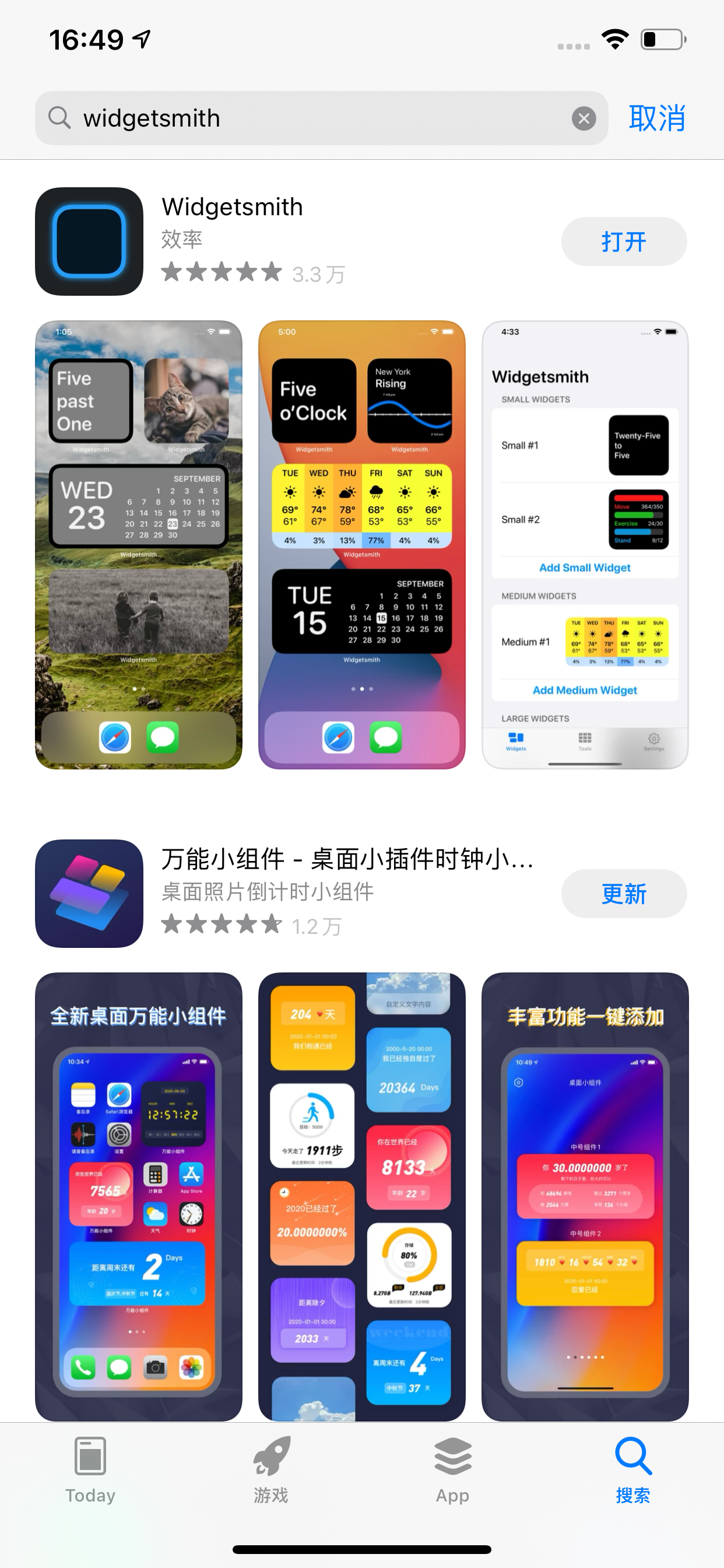
选择它的主要原因是,它能够按照你的需求,往你的桌面上塞下所有你想要的功能。 不过弊端就是没有中文...但别怕,操作很简单一教就会。 打开 App 后,先选择一个你需要显示的应用尺寸,然后点击对应尺寸中的图标。

打开后,接着在 Style 选项里,如果你不想用人家设置好的界面,那么可以点击 Photo 选项,点击 Selected Photo,然后找到你事先准备好展示的图片。
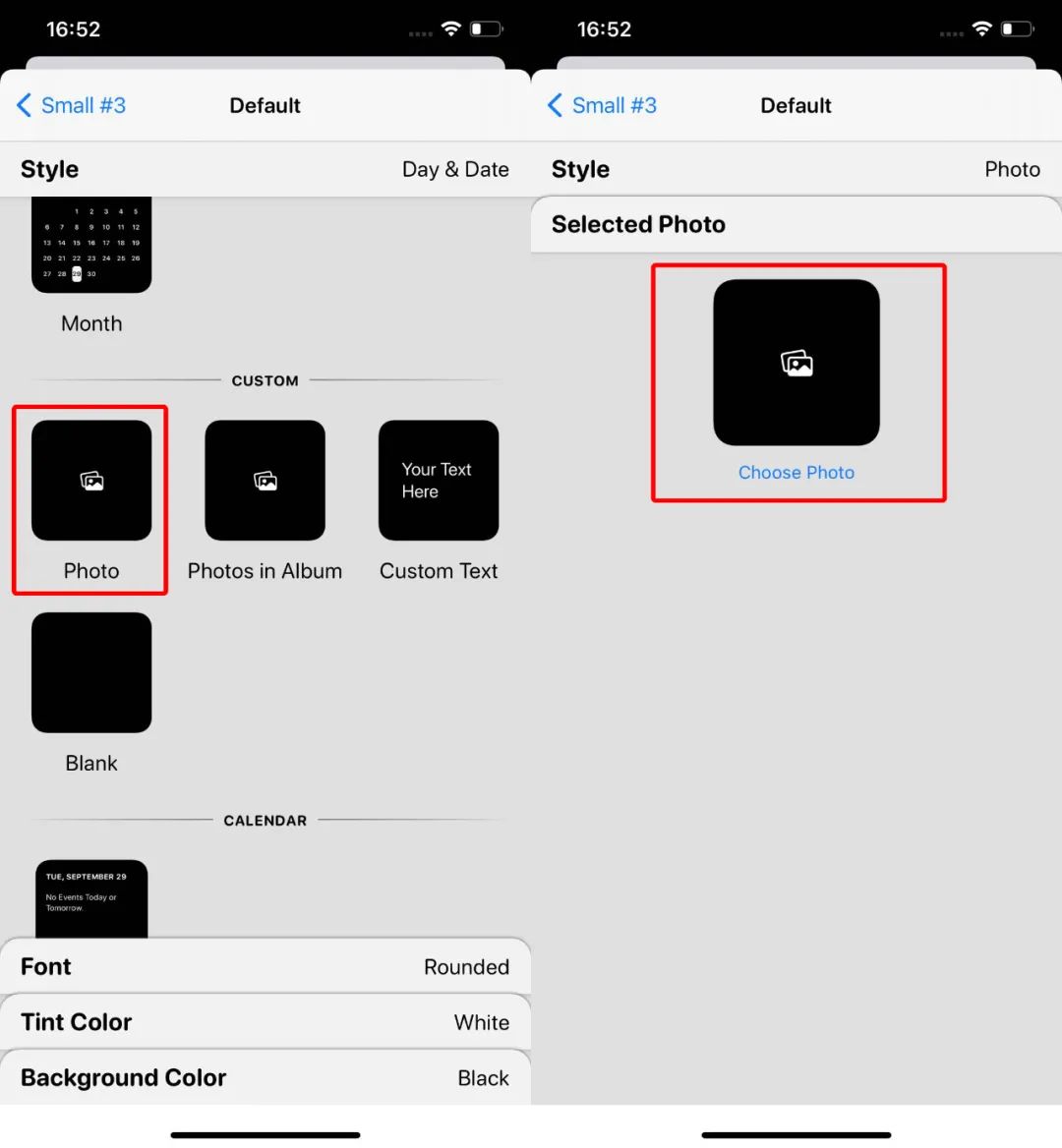
定制完成以后,点击左上角的返回,再点击 Save 后,就得到了一个全新的小组件。
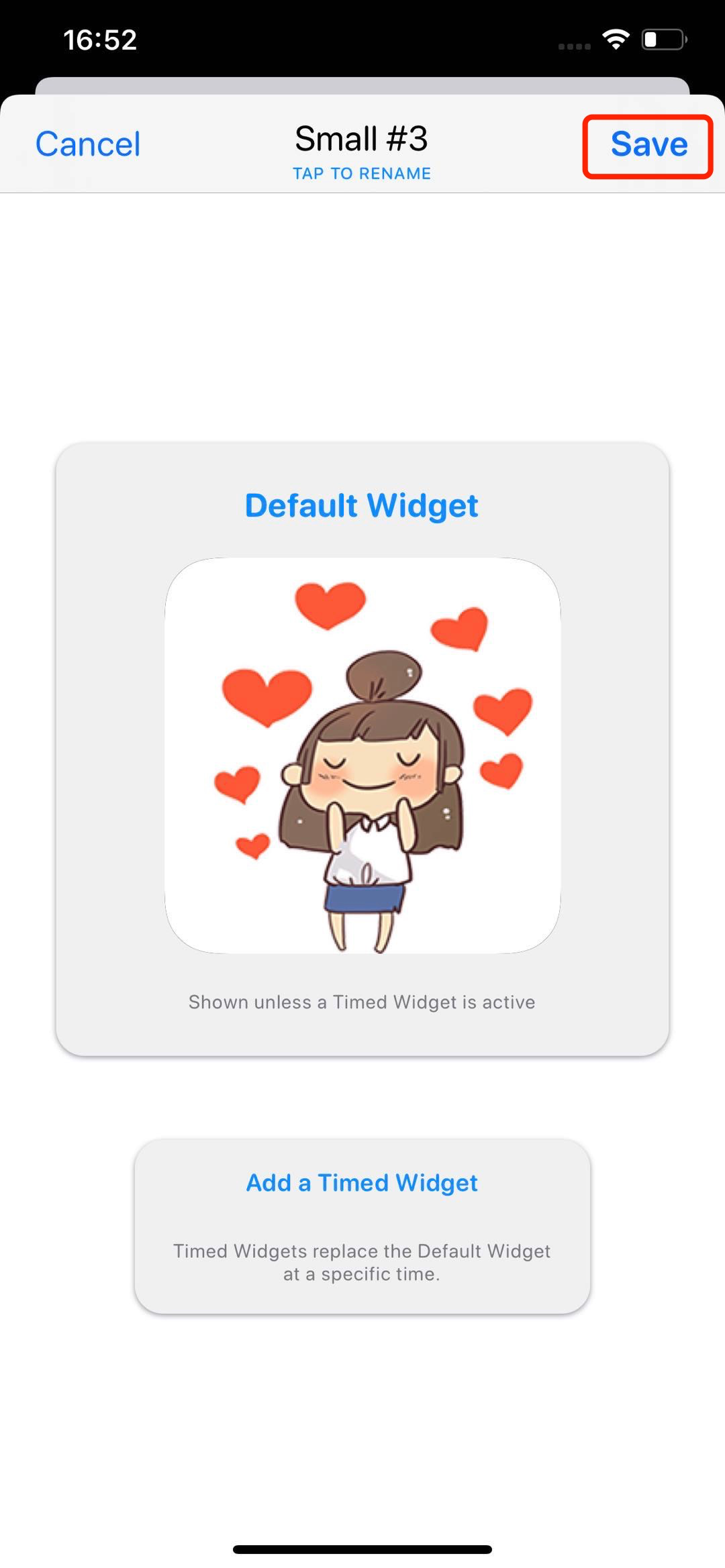
回到桌面,长按桌面空白处,点击左上角「+」号,在桌面添加 Widgetsmith ,选择你刚才定制好的小组件即可。

不过添加后,小组件并不是刚才替换好的,这时候就长按小组件,点击「编辑小组件」后,就可以替换啦。

看看效果
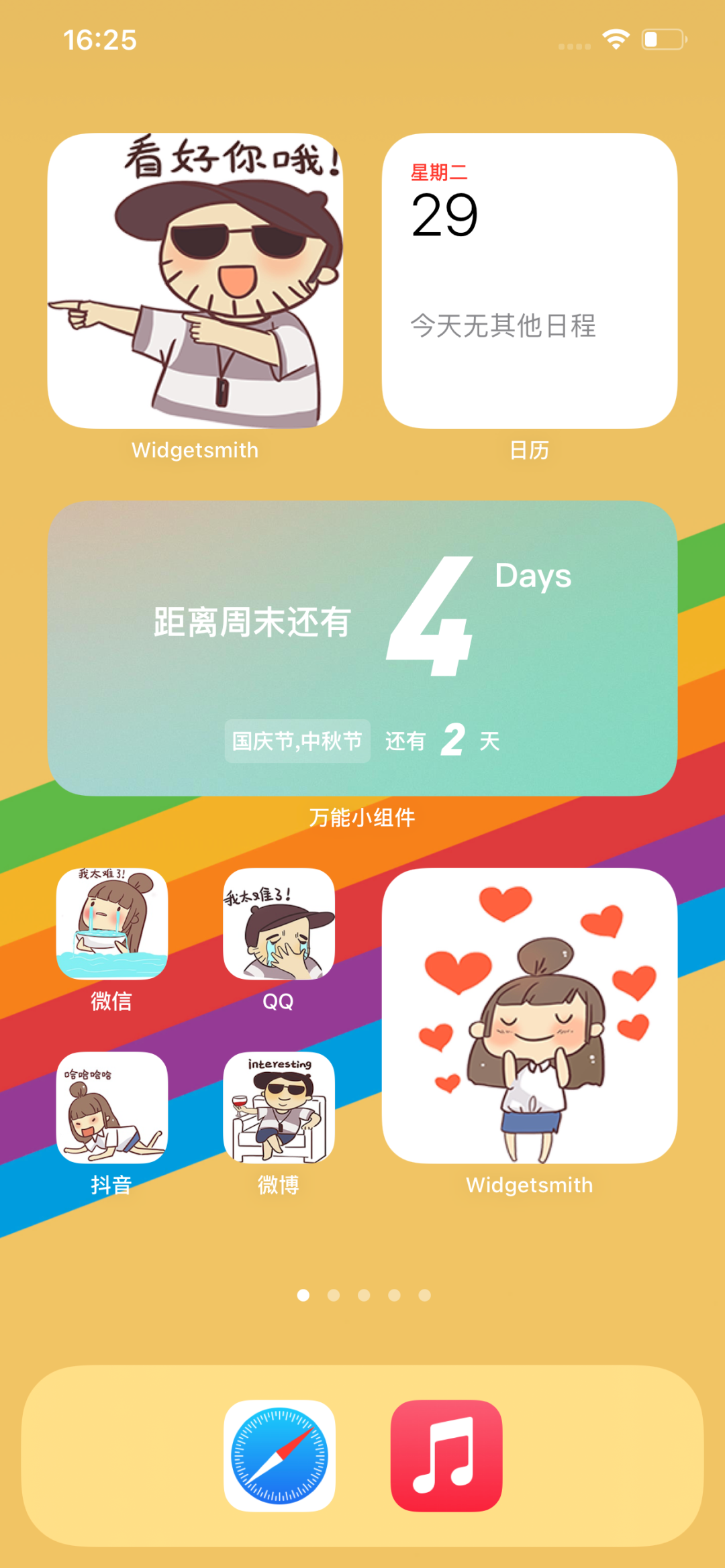
至于你还能玩出什么花样,就自己去研究吧。 当然除了这个以外,还有闹钟类型的小组件叫:Offscreen。它能够把你使用时间的时长,拿起手机的次数等等,都放在你的桌面上。
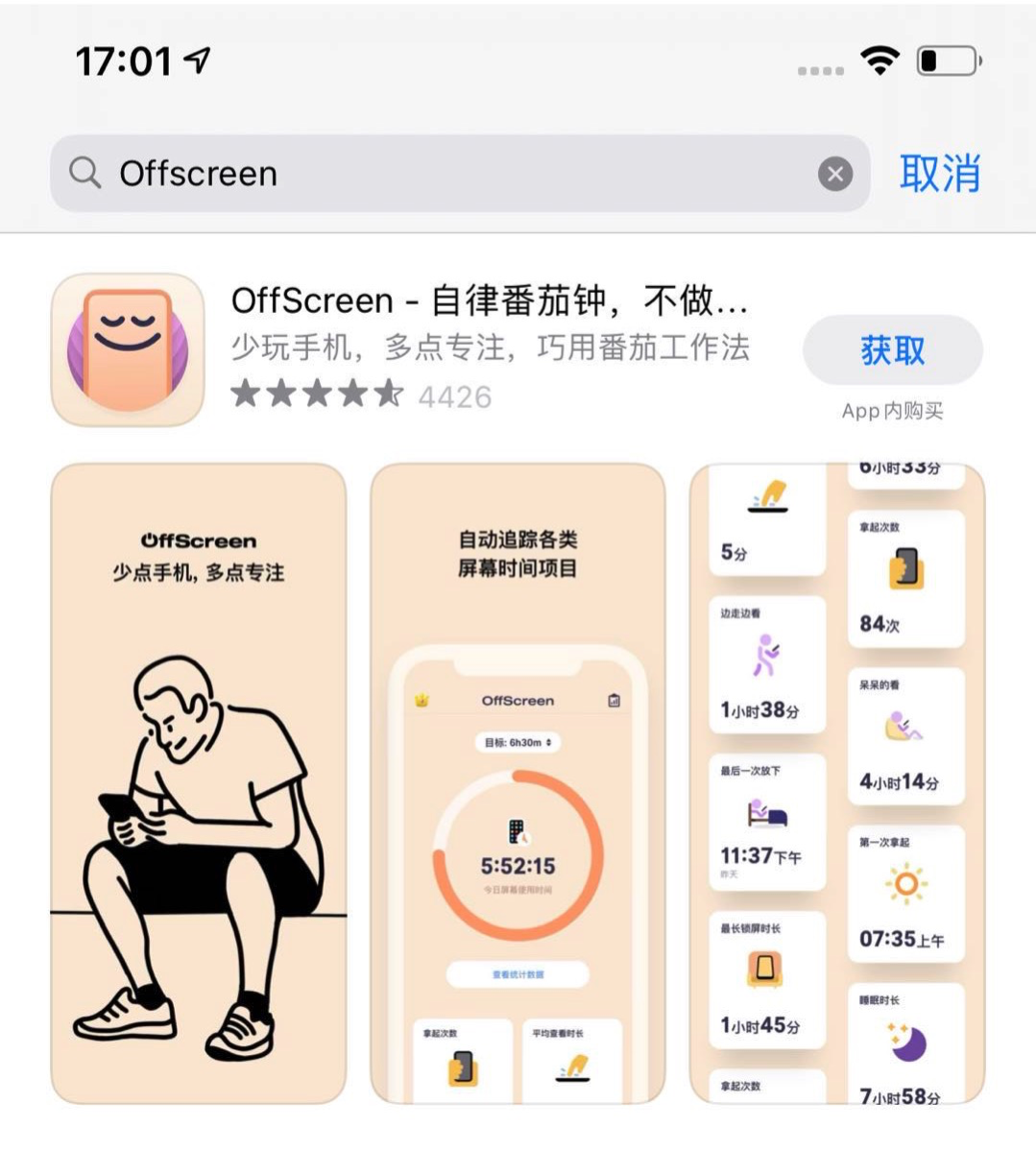
不过这个 App 采用的是免费下载 + 内购的模式,一些比较详细的数据组件需要花 18 元解锁才能使用。
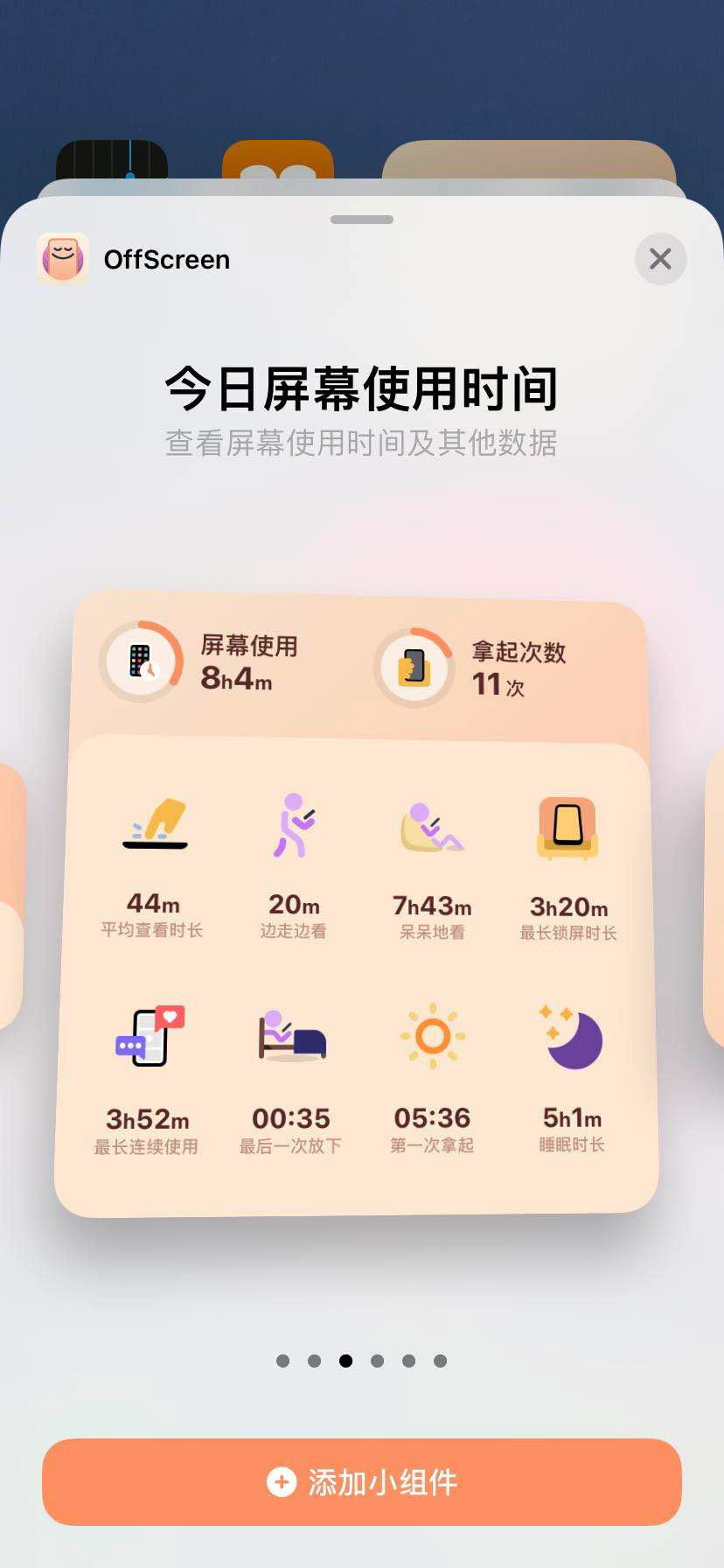
或者你也可以选择:万能小组件。
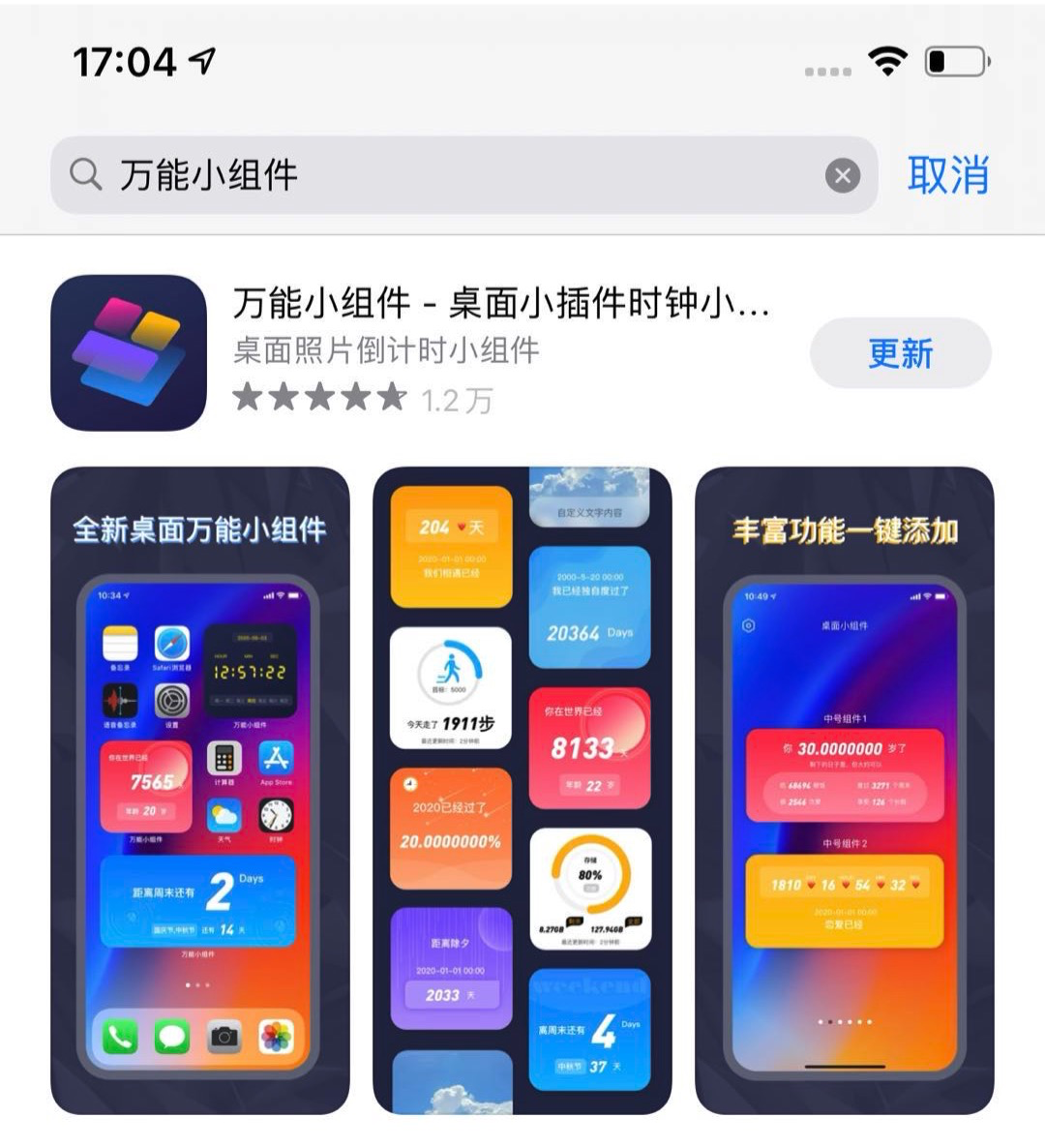
这款 App 不仅每个小组件的背景和字体颜色都可以进行自定义设置,出生时间、目标步数等都是可以直接进行设置的。
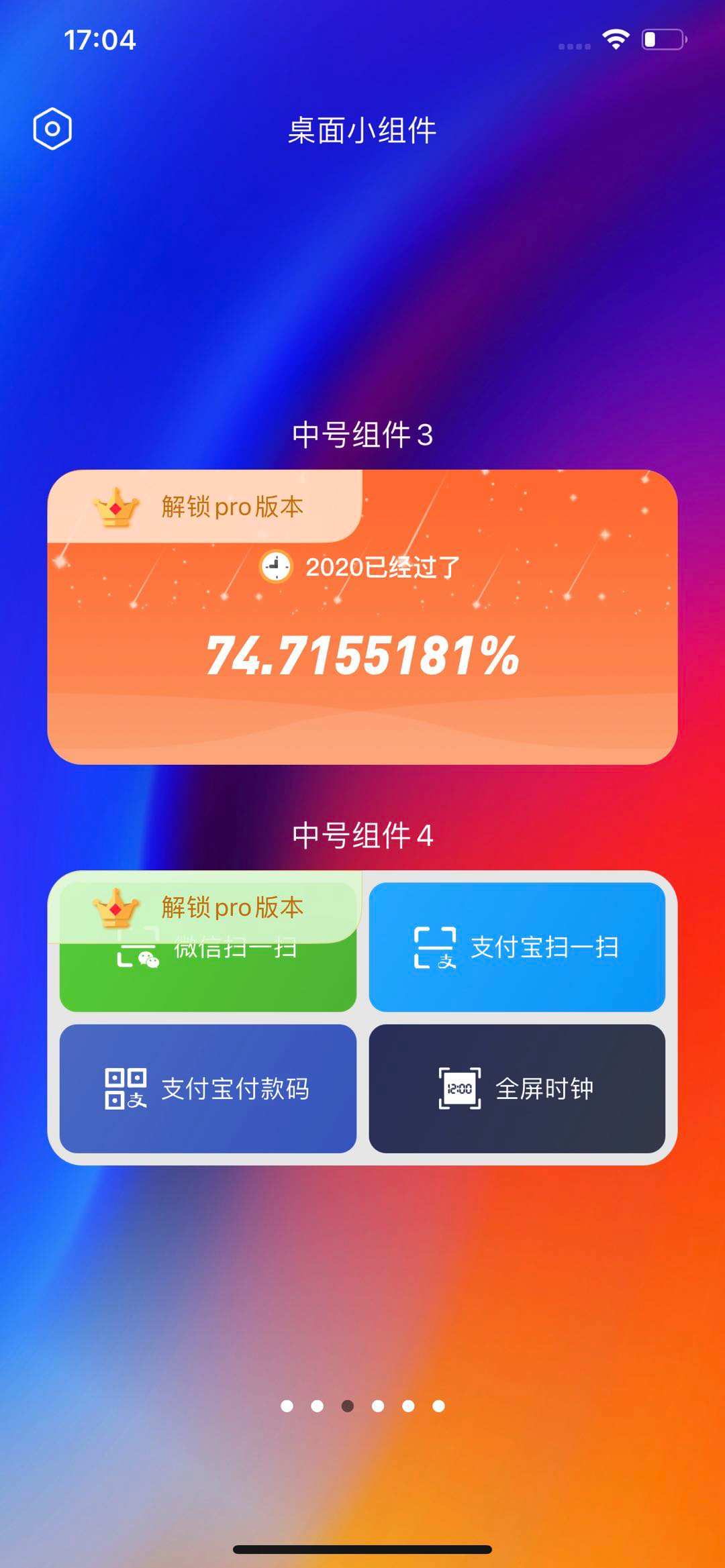
可玩性还是比较高的。 同类型的还有:Color Widgets。

一样能够按照字体、颜色、背景图片等等方面,为你定制一个桌面小组件,并且能够为你显示电池电量以及日期。
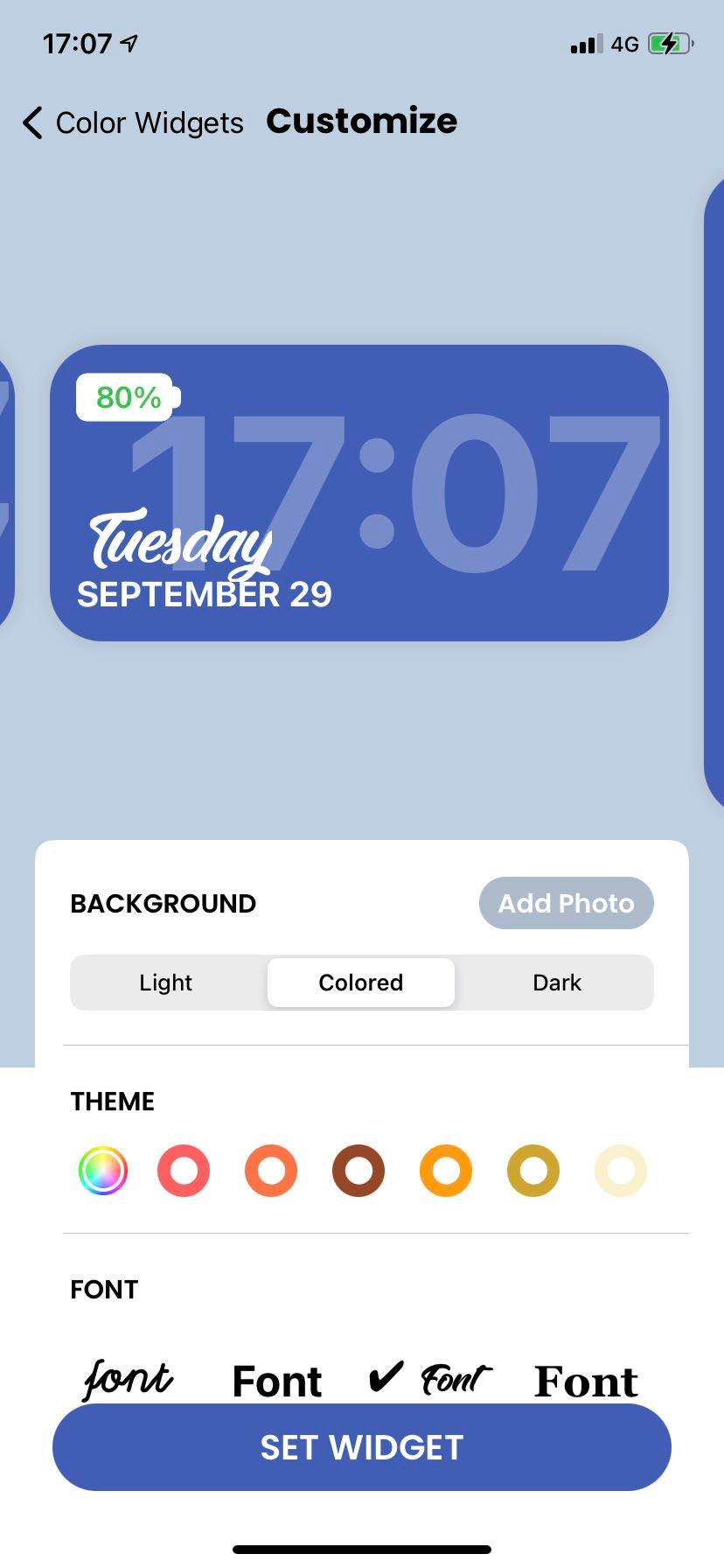
除了这些,还有记笔记的「Day One」;
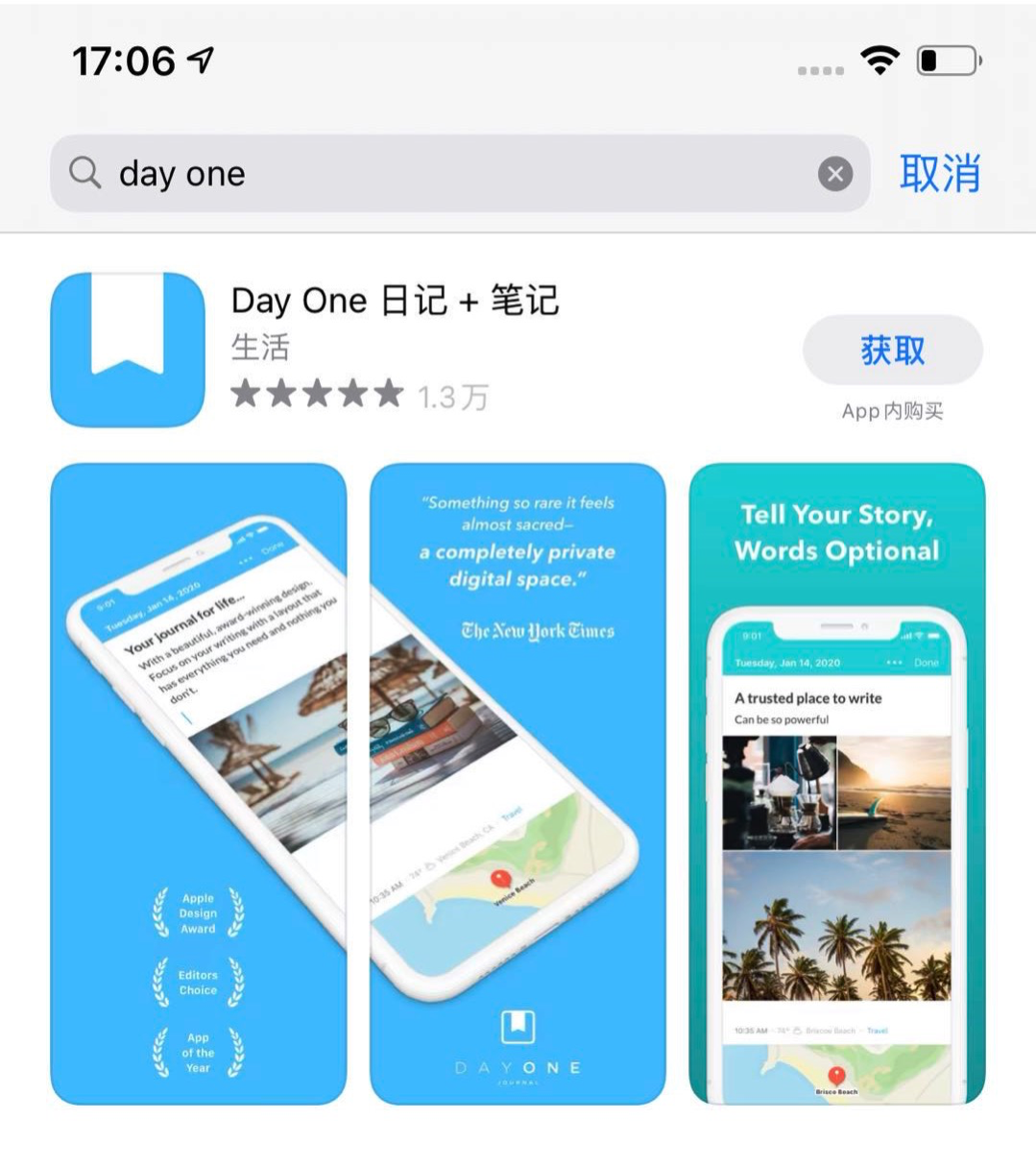
记日子的「倒数日」;
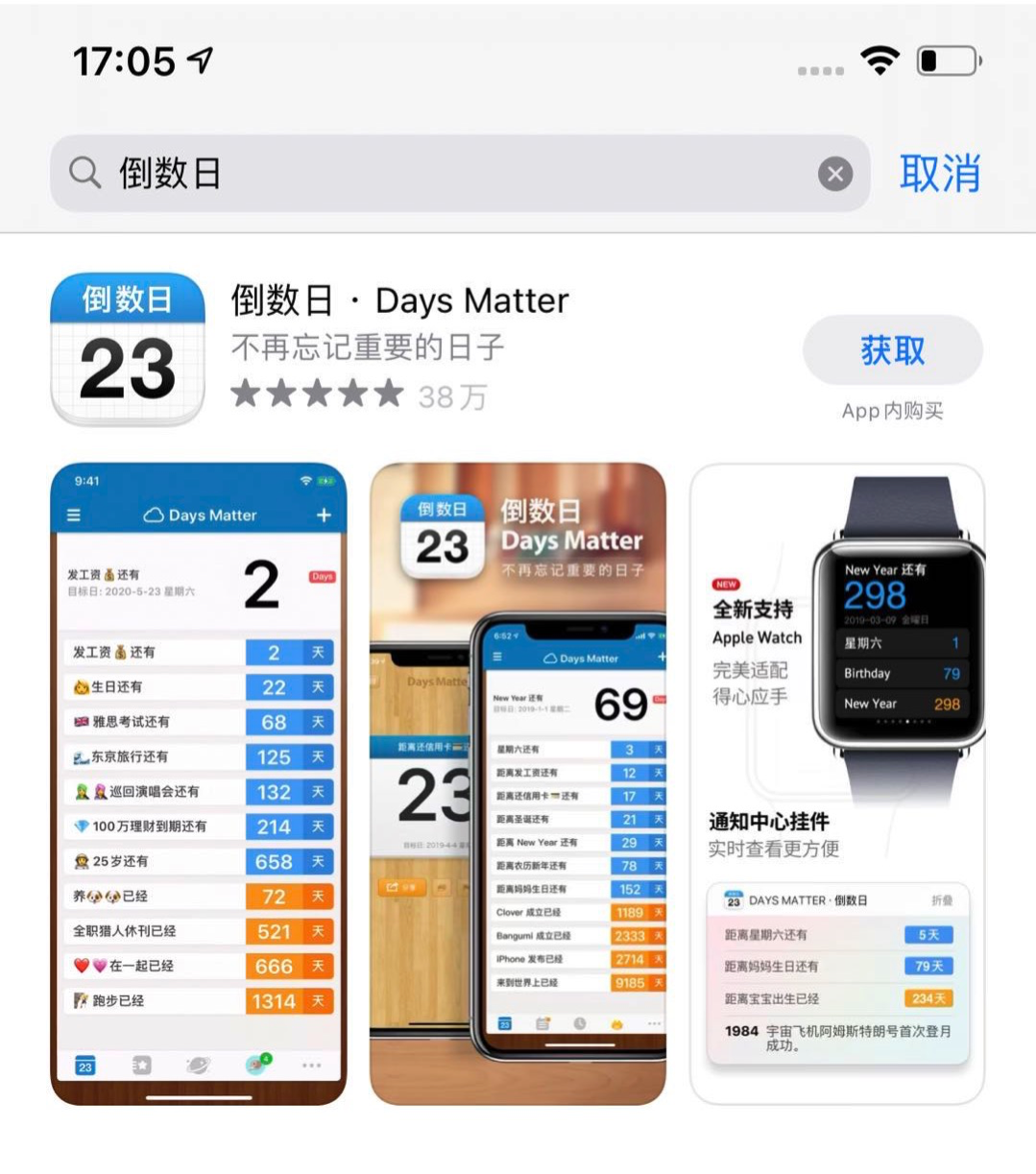
记天气的「我的天气」;
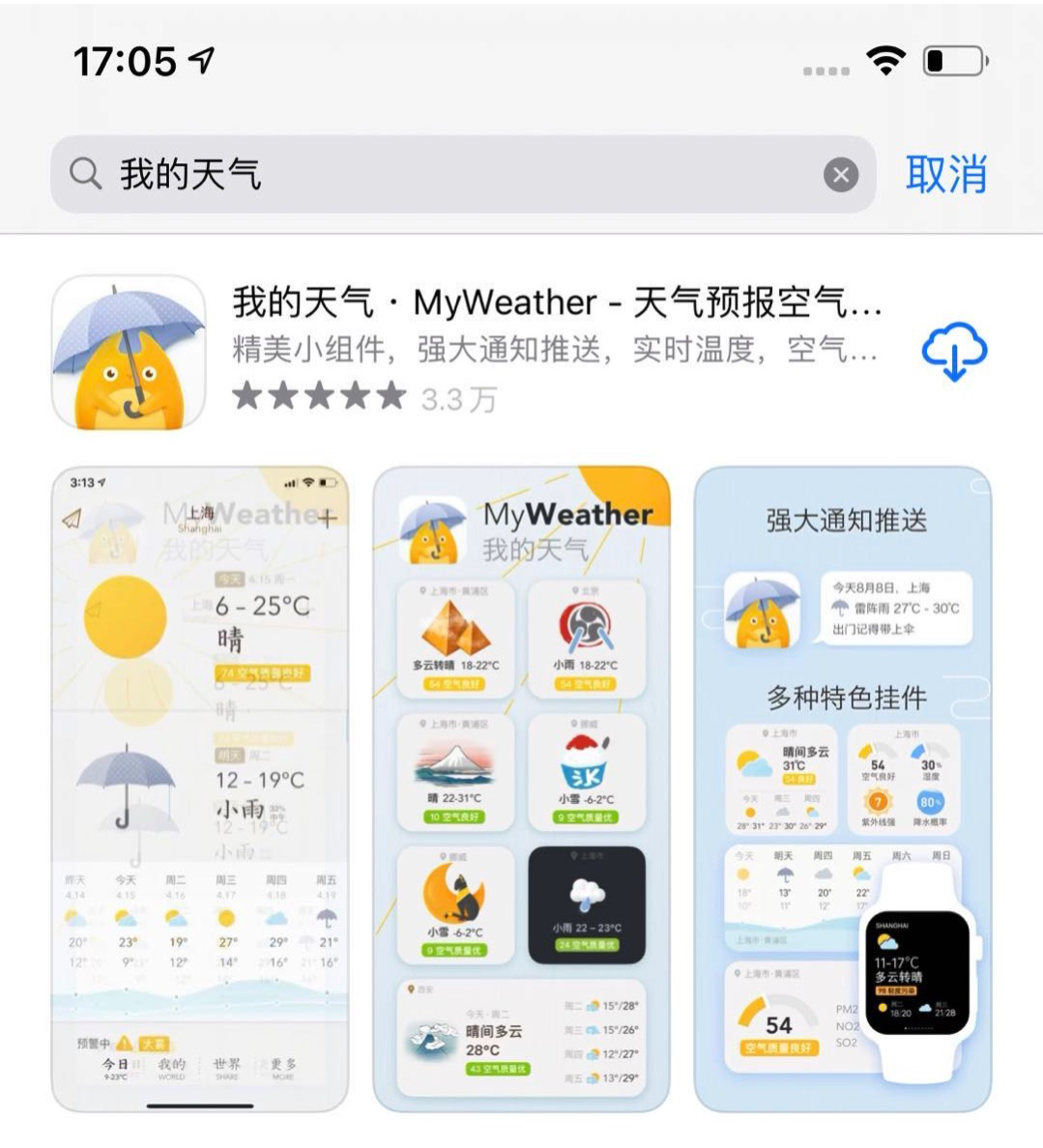
记诗词的「西窗烛」等等;

这里我就不给大家一一介绍了。
想要下载 Widgetsmith、Offscreen、万能小组件、Color Widgets、Day One 的同学,在后台回复「桌面小组件」获取下载链接。
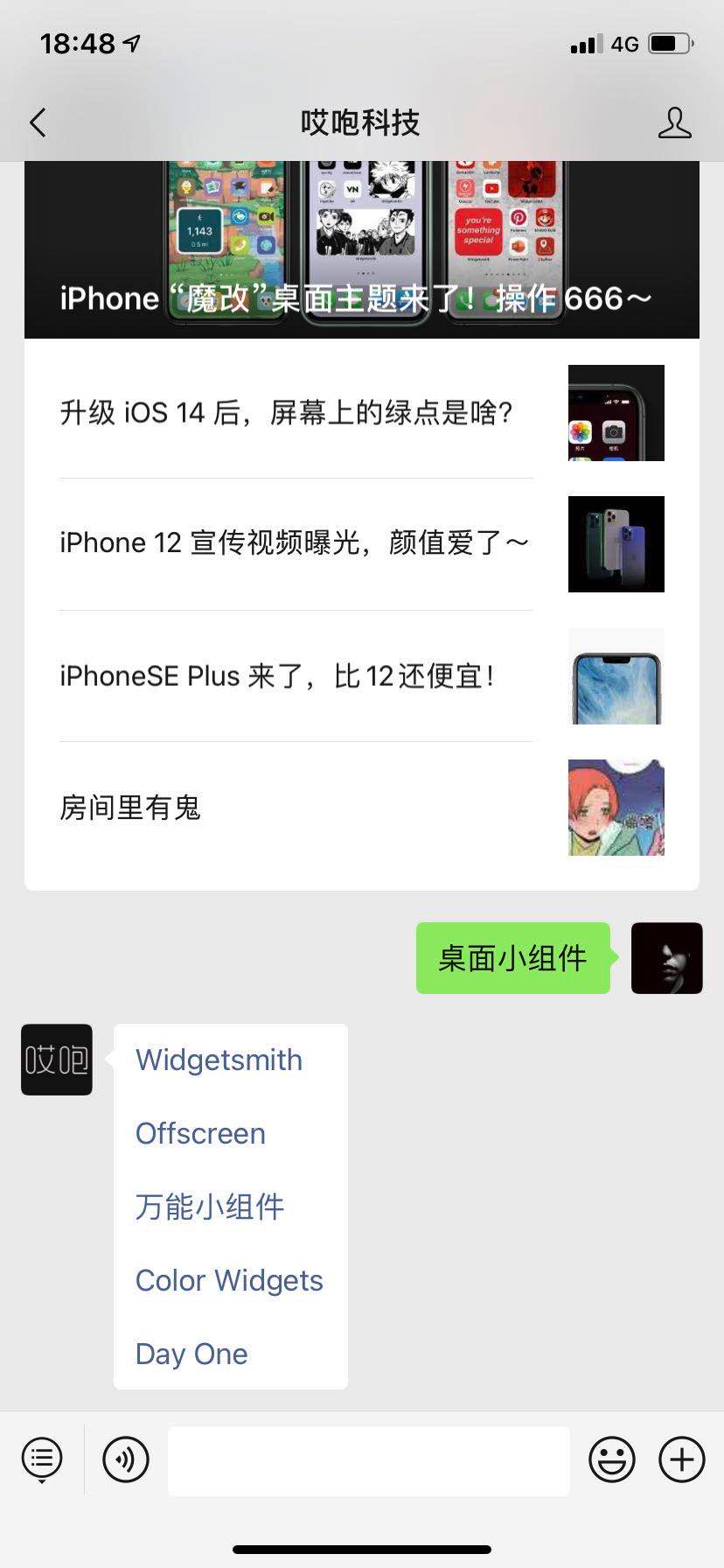
想要下载倒数日、我的天气、西窗烛的同学,在后台回复「桌面小组件2」获取下载链接。
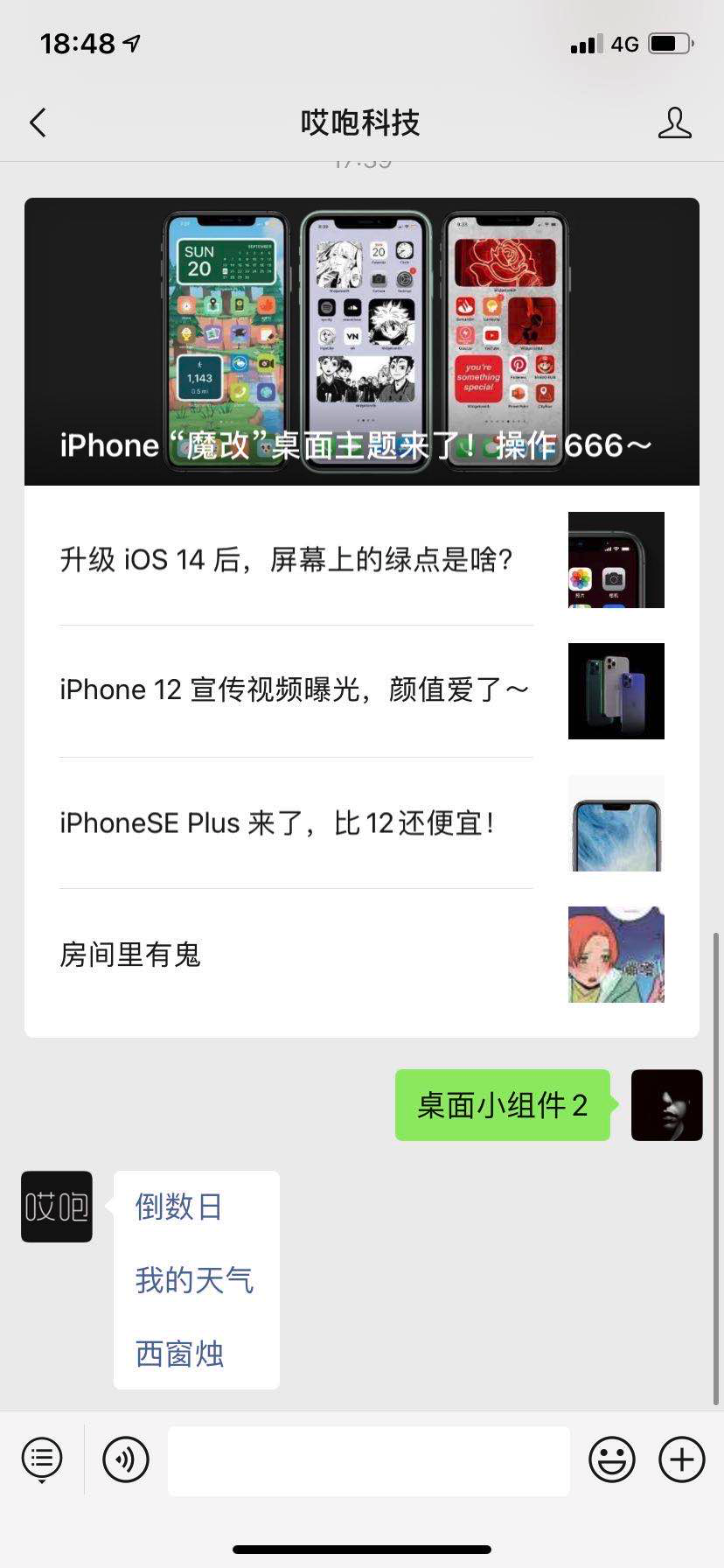
其他 App 还有很多,大家完全可以根据自己的想法大开脑洞,做出专属的个性化桌面。
说了这么多,你应该也大致了解了小组件的可玩之处,是不是有点跃跃欲试了呢?
责任编辑:xj
原文标题:iPhone “魔改”桌面主题来了!朋友圈玩疯啦~
文章出处:【微信公众号:哎咆科技】欢迎添加关注!文章转载请注明出处。
-
开关电源PCB排版与数字电路PCB排版2021-12-28 1823
-
开关电源PCB排版基本要点2021-09-29 1106
-
浅析PCB排版的十大法则2021-03-05 2495
-
为什么我的BLE应用程序被Android手机看到,而不是iPhone?2019-10-17 1585
-
被华为超过后,苹果给 iPhone 加上这功能2019-08-22 3202
-
Bling,Bling,Bling…iPhone X拆机众筹成功啦!现场拆机免费直播也来啦!2017-10-31 7311
-
IPHONE X/IPHONE 8支持无线充电了2017-09-19 5330
-
苹果新机人脸识别被段子手玩坏!都是人才啊!iPhone8、iPhone8 Plus、iPhoneX人脸识别大揭秘2017-09-14 21277
-
iphone8什么时候上市?iphone8最新消息:iphone8双卡估计泡汤啦,但这个可以实现你的双卡梦2017-06-09 1148
-
latex排版学习笔记2015-10-30 826
-
刚入手iPhone6 Plus,黑色正反面实图,显摆一下,啦啦仇恨2014-10-18 5003
-
大赛奖品升级啦!!iPhone5s换成iPhone6啦!!2014-09-11 3877
-
iPhone功能强大!被抢劫还能找到2010-02-03 550
-
iphone密码多次输入错误被锁如何解?2010-02-02 33987
全部0条评论

快来发表一下你的评论吧 !

